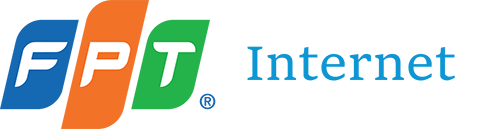My Public WiFi là phần mềm cho phép bạn dễ dàng chia sẻ sóng Wifi từ laptop, giúp các thiết bị di động khác của bạn như điện thoại, máy tính bảng, máy nghe nhạc dễ dàng truy cập Internet từ sóng wifi này. Phần mềm này đặc biệt hữu ích khi bạn ở trong không gian không sóng Wifi. Ngoài ra, MyPublicWiFi còn cung cấp tính năng bảo mật tín hiệu Wifi của bạn rất cao. Nếu bạn đang tìm kiếm một phần mềm phát sóng wifi cho laptop của mình, còn chần chờ gì nữa, cùng Fptinternet tải ngay My Public WiFi và sử dụng thôi nào!
Đôi chút My Public WiFi
My Public WiFi là ứng dụng cho phép bạn dễ dàng tạo và chia sẻ sóng wifi từ Laptop với điện thoại di động hoặc máy tính bảng miễn phí bằng cách thiết lập mạng ảo. Chương trình tự động phát hiện bộ điều hợp WiFi, truyền dữ liệu giữa máy tính, thiết bị di động và ngược lại. Phần mềm này có thể được thiết lập dễ dàng, bạn chỉ cần sử dụng mật khẩu có ít nhất 8 ký tự và các mạng bạn đã tạo / chia sẻ sử dụng mã hóa WPA2 để đảm bảo an toàn cho bạn. Bạn có thể truy cập và kiểm soát qua mạng nhờ khả năng ghi lại tất cả các phiên trong ngày của bạn WIFI-Hotspot ảo, bao gồm theo dõi tất cả các trang URL đã truy cập. Ngoài ra, My Public WiFi cũng cung cấp cho bạn địa chỉ IP, tên thiết bị và địa chỉ MAC (Media Access Control) của bất kỳ máy khách nào được kết nối.
![[1 Click] Download My Public Wifi - Phần Mềm Phát Wifi Miễn Phí 1 my public wifi](https://fptinternet.net/wp-content/uploads/2020/08/My-Public-WiFi-1.jpg)
Tính năng nổi bật
- My Public WiFi cho phép bạn sử dụng tên mạng mặc định (viết tắt là SSID) và khóa mà ứng dụng cung cấp khi khởi động, bạn nên chọn mật khẩu mạnh để xác thực và tên mạng dễ xác định.
- Sau khi hoàn tất, bạn có thể khởi động điểm phát sóng để sử dụng ngay lập tức.
- Giúp bạn quản lý các kết nối WiFi của mình nhờ tên người dùng kết nối mạng được liệt kê trong tab riêng trên cửa sổ chính, hiển thị địa chỉ IP và MAC.
- Cung cấp khả năng chặn phần mềm chia sẻ tài liệu, và các ứng dụng P2P như eDonkey, BitTorrent và các ứng dụng tương tự trong các điểm phát WiFi.
- Cho phép bạn thiết lập chức năng Wi-Fi từ máy tính chạy Windows 7 hoặc 8, 10. Với tính năng này, bất kỳ ai ở gần vị trí của bạn đều có thể dễ dàng truy cập Internet thông qua mạng không dây từ máy tính.
- Giải pháp lý tưởng thường được sử dụng để thiết lập một điểm truy cập tạm thời trong nhà, phòng họp hoặc các địa điểm tương tự.
Xem thêm >>> [1 Click] Download My Public Wifi – Phần Mềm Phát Wifi Miễn Phí Trên Laptop
Link download My Public WiFi
Hướng dẫn Cài đặt & sử dụng phần mềm
![[1 Click] Download My Public Wifi - Phần Mềm Phát Wifi Miễn Phí 2 my public wifi](https://fptinternet.net/wp-content/uploads/2020/08/My-Public-WiFi-2.jpg)
![[1 Click] Download My Public Wifi - Phần Mềm Phát Wifi Miễn Phí 3 my public wifi](https://fptinternet.net/wp-content/uploads/2020/08/My-Public-WiFi-3.jpg)
![[1 Click] Download My Public Wifi - Phần Mềm Phát Wifi Miễn Phí 4 my public wifi](https://fptinternet.net/wp-content/uploads/2020/08/My-Public-WiFi-4.jpg)
- Tên mạng (SSID): Tên của mạng WiFi bạn muốn tạo.
- Khóa mạng: Nhập mật khẩu cho mạng wifi mới (trên 8 ký tự)
![[1 Click] Download My Public Wifi - Phần Mềm Phát Wifi Miễn Phí 5 my public wifi](https://fptinternet.net/wp-content/uploads/2020/08/My-Public-WiFi-5.jpg)
![[1 Click] Download My Public Wifi - Phần Mềm Phát Wifi Miễn Phí 6 my public wifi](https://fptinternet.net/wp-content/uploads/2020/08/My-Public-WiFi-6.jpg)
![[1 Click] Download My Public Wifi - Phần Mềm Phát Wifi Miễn Phí 7 my public wifi](https://fptinternet.net/wp-content/uploads/2020/08/My-Public-WiFi-7.jpg)
Xem thêm >>> Fix Lỗi IDM Has Been Registered With A Fake Serial Number Thành Công 100%